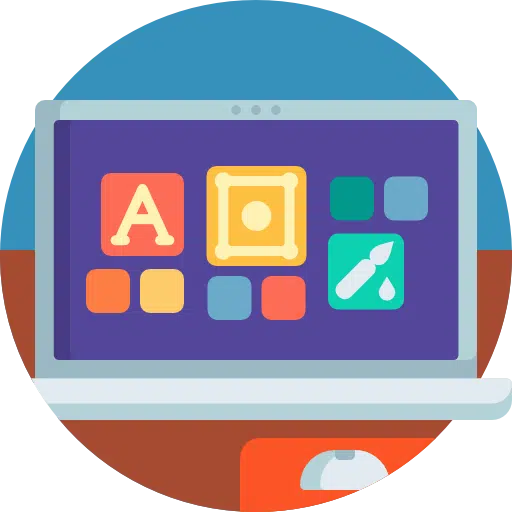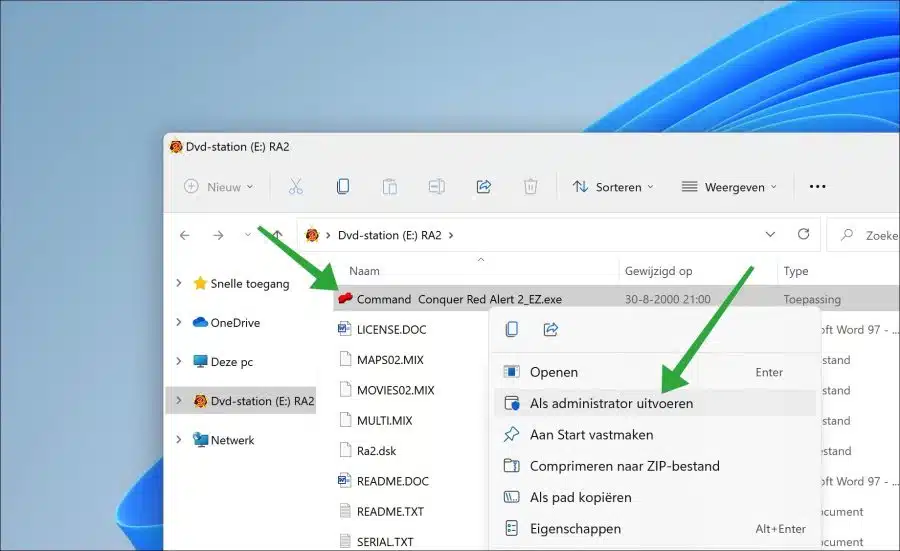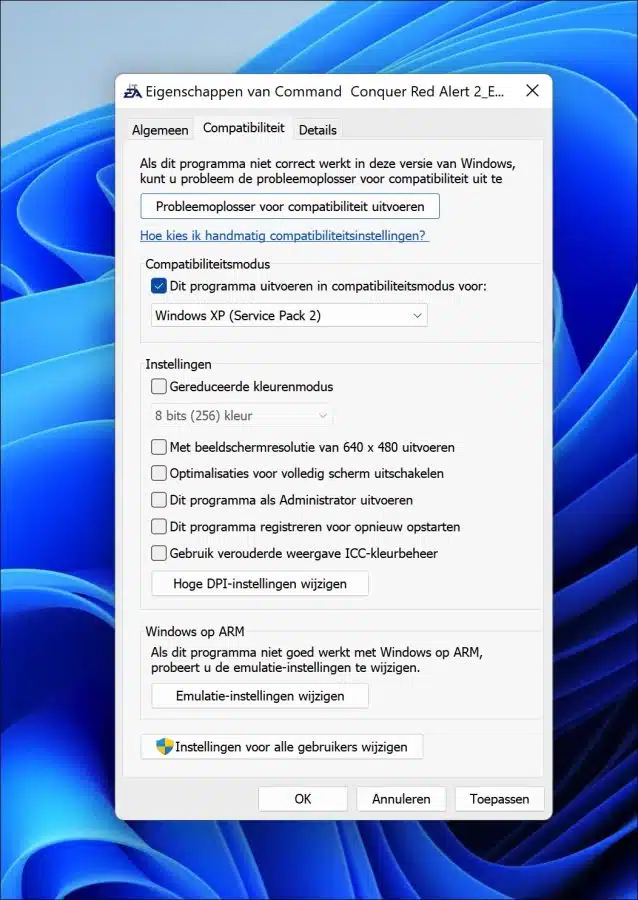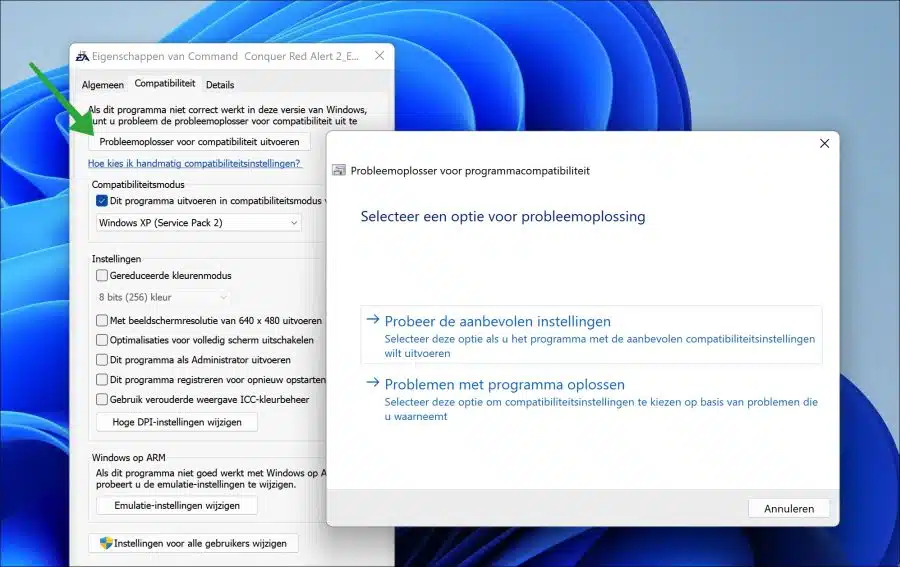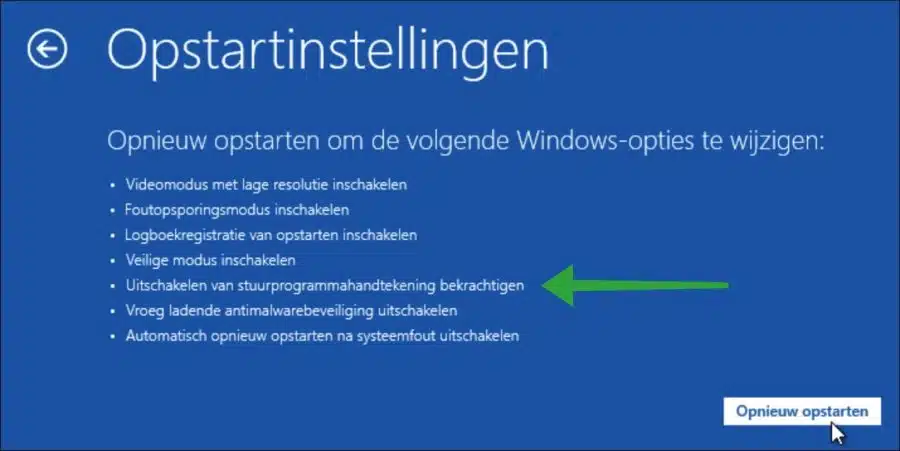Unter Windows ist es teilweise möglich, beispielsweise alte Computerspiele zu spielen oder Software auszuführen. Dafür stehen in Windows verschiedene Funktionen zur Verfügung, beispielsweise die Möglichkeit, Apps in einem bestimmten Kompatibilitätsmodus ausführen zu können.
Im Kompatibilitätsmodus wird das Programm mit den Einstellungen einer früheren Windows-Version ausgeführt. Probieren Sie diese Einstellung aus, wenn Sie wissen, dass das Programm für eine bestimmte ältere Windows-Version entwickelt wurde (oder mit dieser funktioniert).
Dafür gibt es mehrere Gründe alte Software Funktioniert nicht mehr unter Windows 11 oder 10. Dies kann beispielsweise der Fall sein, wenn Spiele oder Software darauf ausgelegt sind ausgetragen werden unter MS-DOS. Was wir bei alten MS-DOS-Spielen oft beobachten, ist, dass sie sehr schnell über den Bildschirm schießen.
Auch Software, die auf alte angewiesen ist Systemdateien die in der aktuellen Windows-Version nicht mehr verfügbar sind, funktionieren unter Windows nicht mehr. In manchen Fällen können Sie die DLL- oder OCX-Datei trotzdem installieren, es kommt darauf an, von welcher Datei die alte Software abhängt. Ältere Systemdateien finden Sie häufig im Internet.
Wenn bestimmte Software oder Spiele mit Digital Rights Management (DRM) signiert sind, wie z. B. SecuROM oder SafeDisk, kann dies ebenfalls zu Problemen beim Ausführen dieser Art von Software führen. Die Software will oft nicht starten. Im modernen Windows 10 oder 11 gibt es dafür keine Lösung. Microsoft unterstützt dies bewusst nicht mehr.
Verwendung alter Spiele oder Software unter Windows 11 oder 10
Führen Sie die Software als Administrator aus
Als Erstes sollten Sie versuchen, die Software oder das Spiel als Administrator auszuführen. Viele alte Software hängt von Administratorrechten ab. In Windows 11 oder 10 ist die Software manchmal eingeschränkt. Durch die Ausführung als Administrator erhält die alte Software alle Rechte und hebt diese Einschränkung auf. Danach startet möglicherweise die alte Software.
Klicken Sie mit der rechten Maustaste auf die ausführbare Datei (.exe) und klicken Sie auf „Als Administrator ausführen“.
Sie sollten alte Software immer als Administrator ausführen. Dadurch können Probleme vermieden werden.
Kompatibilitätsmodus
Um veraltete Software unter Windows 11 oder 10 auszuführen, können Sie den Kompatibilitätsmodus verwenden. Dies ist eine Möglichkeit, Software in einem Modus für eine veraltete Windows-Version auszuführen.
Sie können Software über den Kompatibilitätsmodus ausführen für:
- Windows 95
- Windows 98
- Windows ME
- Windows XP
- Windows Vista
- Windows 7
- Windows 8
Klicken Sie mit der rechten Maustaste auf die ausführbare Datei (.exe) und klicken Sie auf die Registerkarte „Kompatibilität“. Wählen Sie dann die Option „Dieses Programm im Kompatibilitätsmodus ausführen für“ und wählen Sie das gewünschte Betriebssystem aus.
Wenn Sie beispielsweise wissen, dass die veraltete Software in der Vergangenheit unter Windows 7 ausgeführt wurde, wählen Sie Windows 7. Klicken Sie auf „Übernehmen“ und dann auf „OK“. Anschließend starten Sie die Software als Administrator.
Wenn dies nicht funktioniert hat, können Sie es versuchen Problemlöser für Kompatibilität. Klicken Sie erneut mit der rechten Maustaste auf die ausführbare Datei (.exe) und klicken Sie auf „Eigenschaften“. Klicken Sie dann auf die Registerkarte „Kompatibilität“ und dann auf die Schaltfläche „Kompatibilitäts-Fehlerbehebung ausführen“.
Lassen Sie dann Windows die empfohlenen Einstellungen verwenden und prüfen Sie, ob die alte Software jetzt in Windows 11 oder 10 startet.
Treibersignaturen deaktivieren
In Windows 11 und 10 erzwingt Windows, dass Treiber über digitale Signaturen verfügen müssen. Es kommt manchmal vor, dass alte Software Treiber verwendet, die nicht digital signiert sind. Dies führt dazu, dass die Software nicht startet.
Sie können das Erzwingen digitaler Signaturen für Treiber über die erweiterten Startoptionen deaktivieren. Auf diese Weise können Sie nicht digital signierte Treiber einschließlich der alten Software installieren und dann den Computer neu starten und diese Funktion wird wieder aktiviert.
Starten Sie den Computer in den erweiterten Startoptionen. Klicken Sie dann auf „Probleme lösen“. Klicken Sie dann auf „Erweiterte Optionen“ und dann auf „Starteinstellungen“ und klicken Sie auf „Neustart“.
Wählen Sie die Option „Erzwingung von Treibersignaturen deaktivieren“.
Installieren Sie nun die alte Software, die veraltete oder keine Treiber für digitale Signaturen benötigt. Starten Sie dann Ihren Computer wieder mit Windows 11 oder 10 neu.
Als letzten Tipp möchten Sie noch einen hinzufügen kann eine virtuelle Maschine nutzen eine veraltete Windows-Version zu installieren. Hier können Sie dann die Software bzw. das alte Computerspiel starten. Es ist nicht ideal, funktioniert aber in vielen Fällen.
Ich hoffe, das hat Ihnen geholfen. Vielen Dank fürs Lesen!